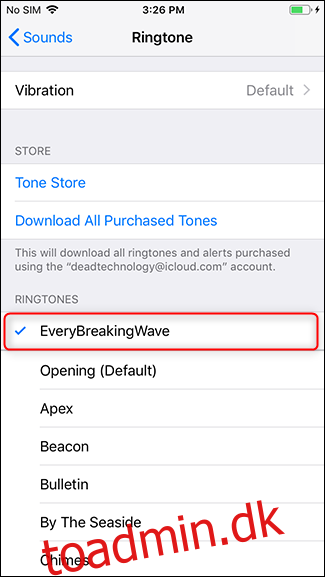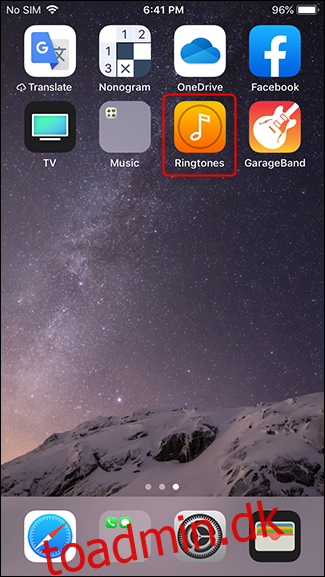At lave en ringetone til din iPhone fra din yndlingssang kan være en udfordring, men det behøver det ikke at være. Her er, hvordan du hurtigt pisker en helt ny tone frem direkte på din telefon.
Der er adskillige ringetone-apps i iOS App Store. Vi tjekkede ud omkring et dusin af dem, og de har alle lignende funktionalitet. Alle de apps, vi testede, krævede, at du indlæste musik til iPhone ved hjælp af iTunes i stedet for at downloade den fra en sky eller streaming musiktjeneste. Det er stadig at se, hvordan tilbagetrækningen af iTunes vil påvirke disse apps fremover. Et overraskende antal af disse apps leder også efter en ugentlig abonnementsopgradering for at låse op for alle funktionerne, hvilket føles lidt beskidt.
Til sidst gik vi med Ringtone Designer 2.0. Ringtone Designer 2.0 har alt det grundlæggende, du har brug for – evnen til at importere et spor og bestemme placeringen og længden af klippet (maks. 30 sekunder). Det tilføjer også muligheden for at fade klippet ind og ud.
Der er en pro-opgraderingsmulighed tilgængelig, men det er et engangskøb for $0,99, ikke et abonnement. Pro-indstillingen giver dig mulighed for at skabe længere toner – op til 40 sekunder. Det giver dig også mulighed for at bruge din enheds mikrofon til at optage enhver lyd for at bruge som ringetone.
Med eller uden pro-opgraderingen er dette en ligetil app at bruge.
Indholdsfortegnelse
Sådan opretter du en ringetone med Ringtone Designer 2.0
‘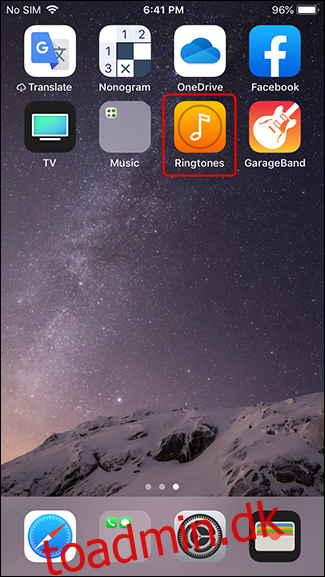
Første gang du starter appen, får du en splash-skærm med en “Kom i gang”-knap. Tryk på det.
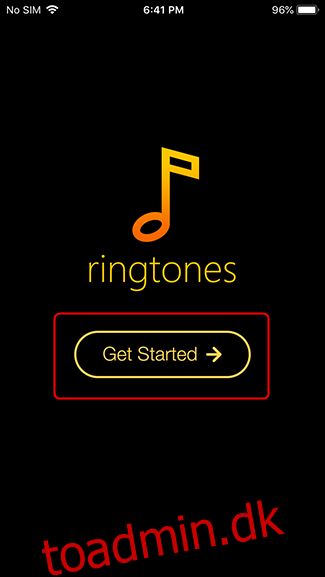
Du bliver ført til dit iTunes-bibliotek. Til denne tutorial vil vi bruge et nummer fra det mærkværdigt populære U2-album fra et par år siden. Naviger til den sang, du vil konvertere.
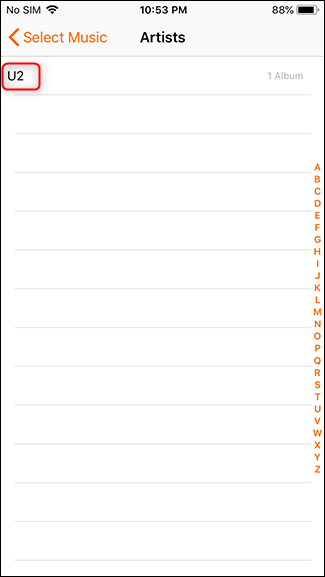
Når du finder din sang, skal du trykke på den for at åbne den i editoren.
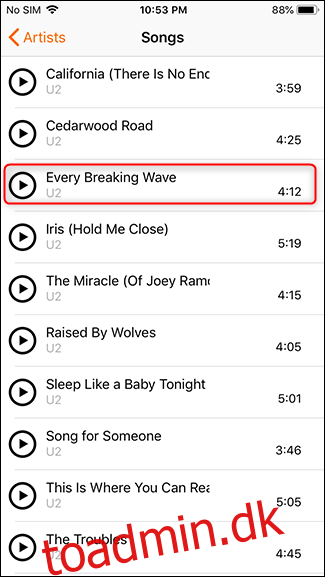
Når du har valgt sangen, kan du klippe den sektion ud, du ønsker. Grænsefladen er ret ligetil: Stryg til venstre eller højre for at flytte sangens position, brug pileknapperne på hver side til at finjustere sangens position, og brug derefter gribeknapperne til at ændre længden af klippet.
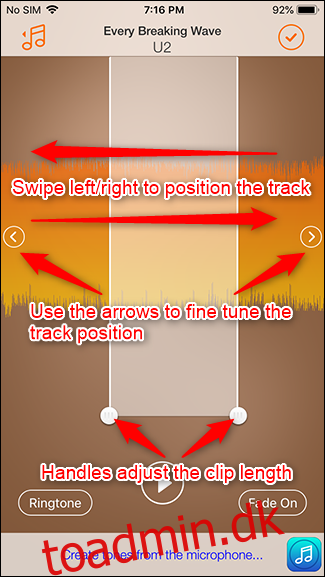
Knapperne i bunden af grænsefladen styrer hele klippet. Tryk på knappen i nederste venstre hjørne for at skifte fra en teksttone til en telefonringetone – syv sekunder i modsætning til tredive sekunder. Tryk på knappen i nederste højre hjørne for at fade klippet ind og ud, hvilket giver en mindre skurrende oplevelse, når din telefon pludselig begynder at ringe med fuld lydstyrke. Når du har fastgjort, hvad du synes er den perfekte tone, skal du trykke på knappen Afspil for at lytte til den.
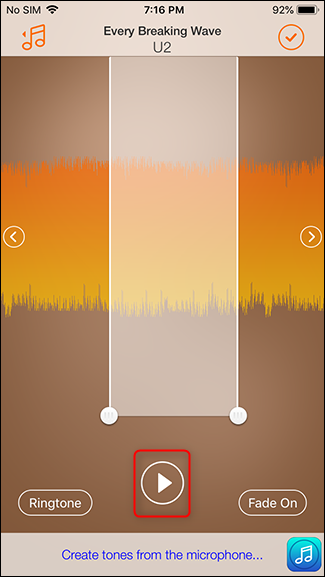
Når du er indstillet, skal du trykke på fluebenet i øverste højre hjørne for at gemme dit klip.
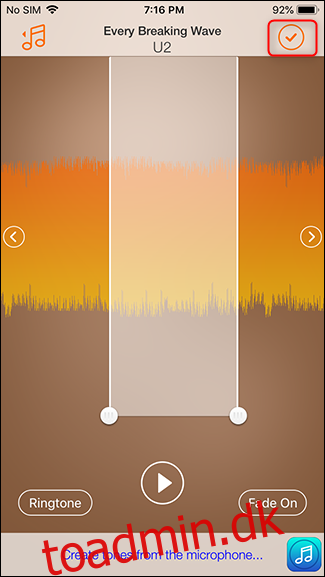
Sådan får du din nye tone på din iPhone
På dette tidspunkt skal du indlæse ringetonen i ringetonesektionen på din iPhone.
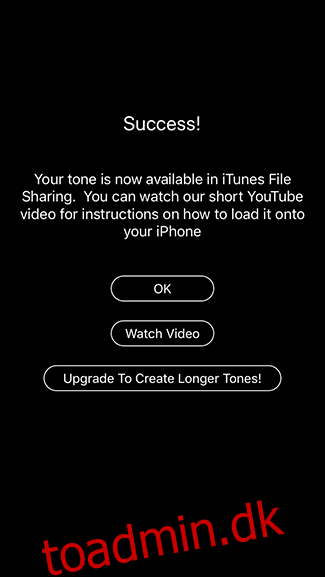
For at gøre det skal du tilslutte din telefon til en computer med iTunes. Ringtone Designer 2.0 inkluderer en link til en vejledningsvideo der dækker, hvordan du importerer den ringetone. Den video er ret forældet, så her er nogle opdaterede instruktioner, der bruger den nyeste og bedste version af iTunes – som er ved at blive pensioneret. Vi opdaterer denne artikel med nye instruktioner, når det sker. For nu skal du slutte din telefon til din computer og starte iTunes. Når iTunes er åben, skal du klikke på enhedsikonet i øverste venstre hjørne.
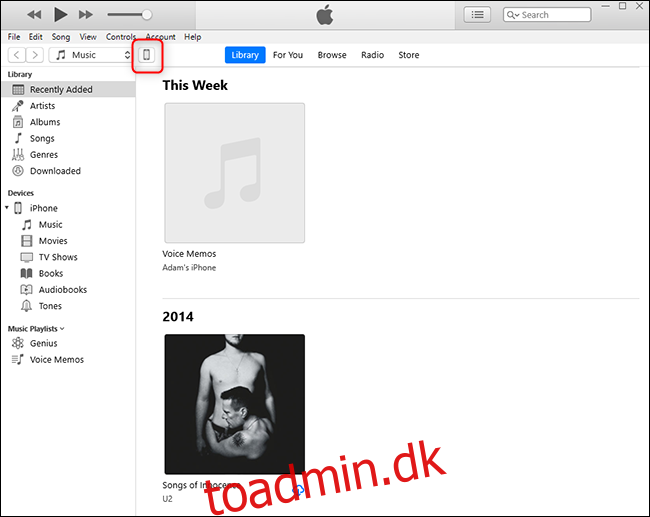
Klik på “Fildeling” i venstre kolonne, og klik derefter på appen Ringetoner. Klik på den ringetone, du oprettede, efterfulgt af knappen Gem.
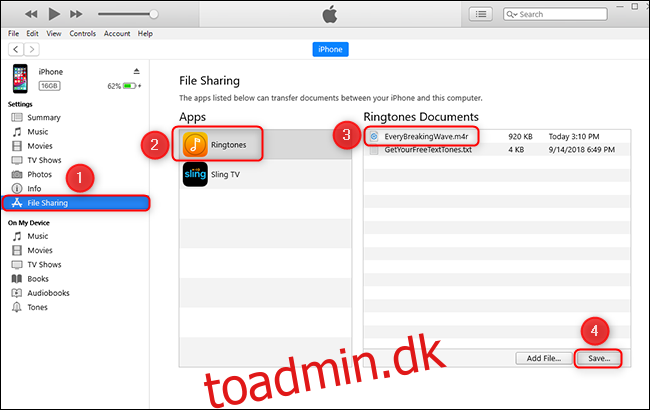
Vælg en placering for at gemme ringetonen. Vi anbefaler dit skrivebord.
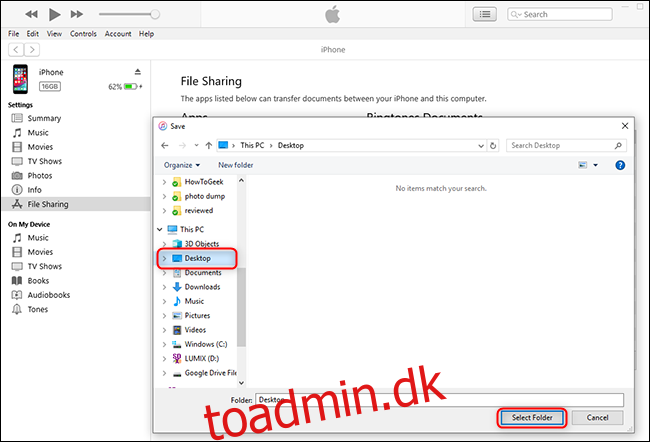
Når du har gemt, skal du klikke på “Tones” i venstre side af iTunes. Træk din ringetone fra skrivebordet til området Toner i højre side af iTunes.
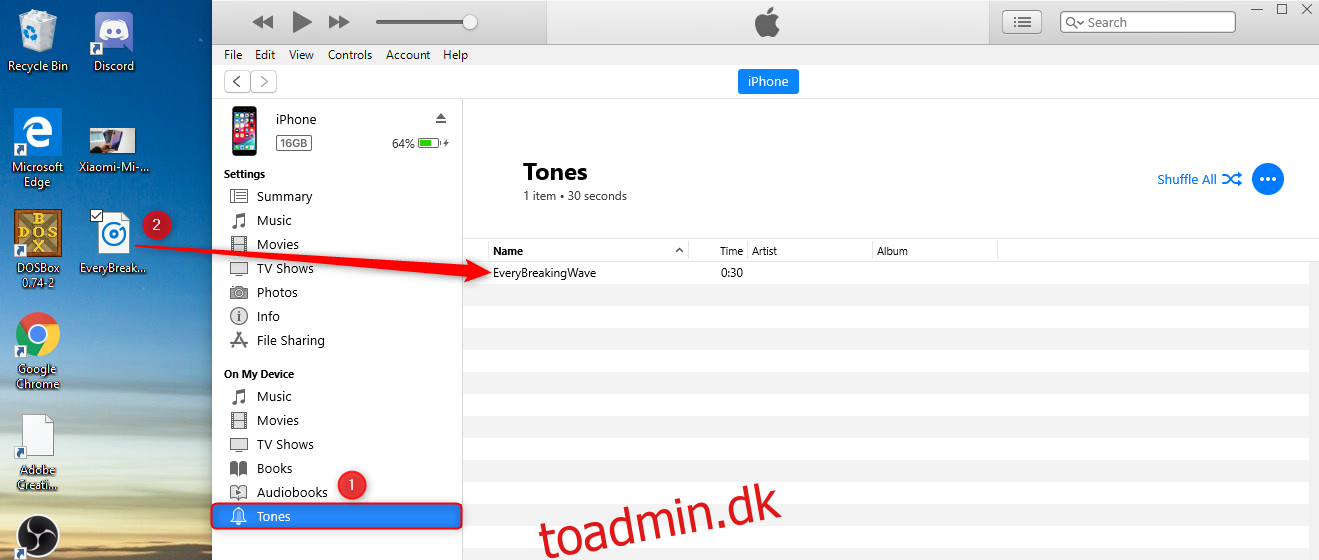
Derefter skal du bare synkronisere din iPhone. Ringetonen er nu på din iPhone.
Sådan indstiller du din nye ringetone
For at indstille ringetonen skal du gå til Indstillinger > Lyde.
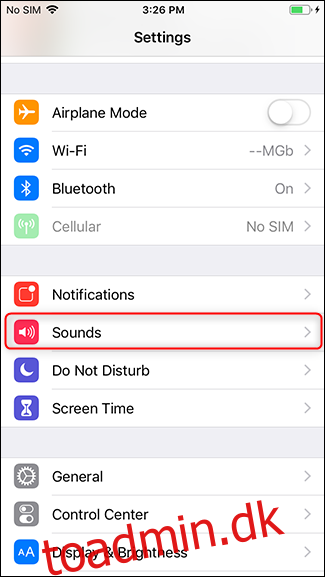
Tryk på “Ringetone”. Vælg din ringetone fra listen, og du er klar.